番組表から録画予約するときに細かい設定もしたい(詳細設定)
- 録画したい番組を選ぶ。
- 《番組表》ボタンを押す。
《ホーム》ボタンを押して、[録画する]>[番組表から予約]を選び、《決定》ボタンを押しても番組表を表示できます。放送を選ぶ画面が表示されたときは、録画したい放送を選んでください。
- 番組を選び、《決定》ボタンを押す。
- 《番組表》ボタンを押す。
- 録画予約方法を選ぶ。
- [詳細予約設定へ]を選び、《決定》ボタンを押す。
-



 で、録画の条件を設定する。
で、録画の条件を設定する。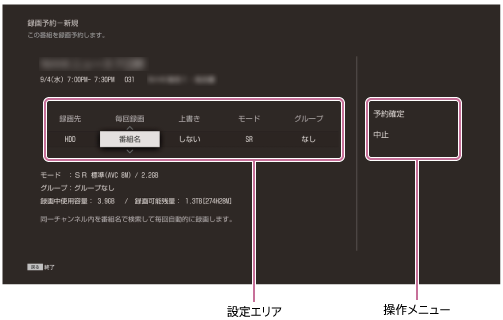
録画の条件を変更するには
設定エリアで各項目を選び、《決定》ボタンを押します。
録画先
[HDD]内蔵ハードディスク/[後USB]外付けハードディスク/[BD]ブルーレイディスクを選べます。
BS4K/110度CS4K放送番組は、SeeQVault対応外付けハードディスクおよびBDには録画できません。BS4K/110度CS4K放送で録画先を[後USB]に設定して、SeeQVault対応外付けハードディスクを接続している場合は、内蔵ハードディスクに残量(空き容量)があれば振り替えて録画します。毎回録画
定期的に録画する条件を設定できます。[番組名]を設定すると、番組名を検索して自動で録画予約します。上書き
[録画先]を[HDD]/[後USB]に設定時、前回録画した番組(タイトル)を、次の録画を開始する前に削除します。モード
録画先がBDの場合、録画モードはDRモードとなります。詳しくは、関連項目「録画モードとは」をご覧ください。グループ
[録画先]を[HDD]/[後USB]に設定時、タイトルの分類に使えます。 - 録画予約する。
- 操作メニューの[予約確定]を選び、《決定》ボタンを押す。
番組表に
 が表示されます。
が表示されます。
- 操作メニューの[予約確定]を選び、《決定》ボタンを押す。



![テレビ ブラビア®[個人向け]](https://www.sony.jp/share5/images/home/products/bravia.jpg)
![業務用ディスプレイ・テレビ[法人向け] ブラビア®](https://www.sony.jp/share5/images/home/products/bravia_biz.jpg?v=20180319)

















![[法人向け] パーソナルオーディオ](https://www.sony.jp/share5/images/home/products/personal_audio_biz.jpg)






![[法人向け]カメラ](https://www.sony.jp/share5/images/home/products/camera_biz.jpg)






![[法人向け] Xperia™ スマートフォン](https://www.sony.jp/share5/images/home/products/xperia-biz.jpg)


![[法人向け] aibo](https://www.sony.jp/share5/images/home/products/aibo_biz.jpg)







![業務用ディスプレイ・テレビ[法人向け] ブラビア®](https://www.sony.jp/share5/images/home/products/bravia_biz.jpg)
![[法人向け] デジタルペーパー](https://www.sony.jp/share5/images/home/products/digital-paper.jpg)























